Korištenje značajke automatskog obnavljanja u sustavu Office 2010
Microsoft Ured Excel 2010 Powerpoint 2010 Word 2010 / / March 17, 2020
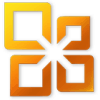 Je li vam se ikad dogodio pad sustava Office, a zatim izgubili cijeli projekt? S Officeom 2010 to se nikad više ne smije ponoviti. Kada izađete iz programa Office 2010 bez spremanja, prema zadanim postavkama otvorit će vam se dijaloški prozor poput onog u nastavku.
Je li vam se ikad dogodio pad sustava Office, a zatim izgubili cijeli projekt? S Officeom 2010 to se nikad više ne smije ponoviti. Kada izađete iz programa Office 2010 bez spremanja, prema zadanim postavkama otvorit će vam se dijaloški prozor poput onog u nastavku.
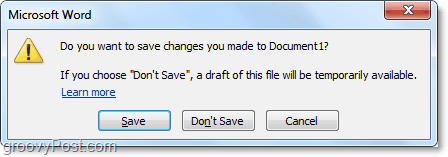
Ako ne spremite datoteku ili datoteka padne, moći ćete je kasnije oporaviti pomoću zadanih značajki automatskog spremanja sustava Office 2010!
Napominjemo da ova značajka radi samo za sljedeće Office 2010 aplikacije:
- Microsoft Word 2010
- PowerPoint 2010
- Excel 2010
Za ovaj ću vodič koristiti Microsoft Word 2010 pa će doći do neznatnih varijacija ako koristite PowerPoint ili Excel.
Kako vratiti dokument, proračunsku tablicu ili prezentaciju iz sustava Office 2010 koji nikada nije spremljen
1. U uredskoj aplikaciji, KlikDatoteka> Nedavno a zatim na dnu KlikOporavak nespremljenih dokumenata.*
* Tekst se može razlikovati ovisno o Office aplikaciji koju koristite. Na primjer, PowerPoint bi rekao prezentacije umjesto Dokumenti.
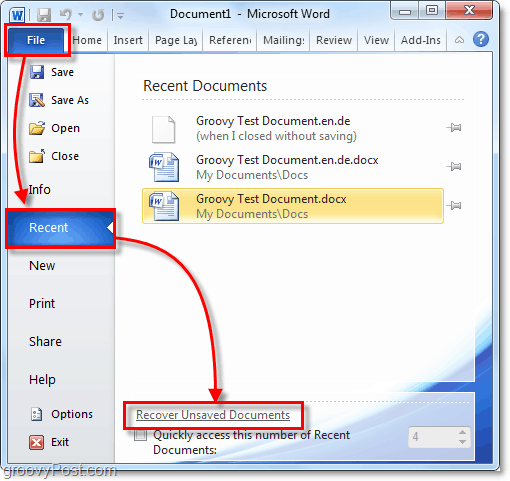
2. Odaberi dokument s kojim ste posljednji put radili i niste ga spremili. Gledajući u
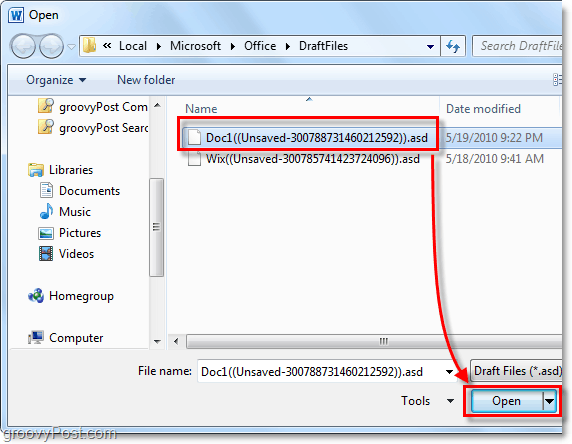
3. Kada otvorite nespremljenu datoteku, na vrhu će vas upozoriti da je ovo (Automatsko spremljena verzija). Također u sredini Dokumenta vidjet ćete upozorenje da se trenutno nalazite u NacrtVerzija a ako ne spremite datoteku, to će se automatski Izbrisani u 4 dana.
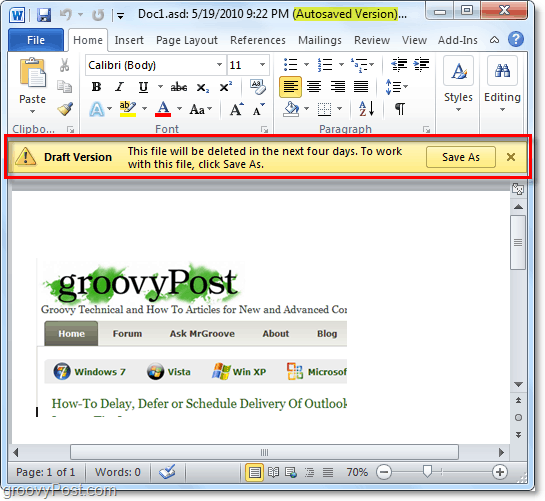
To je sve što se može oporaviti nespašene Dokumenti ureda 2010. Zatim ćemo pogledati povrat sustava Office 2010 koja je spremljena jednom prije, ali najnovija inačica nikad nije spremljena.
Oporavi datoteke iz sustava Office 2010 koje su prethodno spremljene, ali su zatvorene bez spremanja
4. U Datoteka> Nedavno na kartici možete pronaći postojeće nedavne dokumente u kojima su obrađeni, ali nisu spremljeni posljednji put kada su izašli. Potražite (kad sam se zatvorio bez uštede) oznaka ispod naziva datoteke, ovo je najnovija verzija koja je automatski spremljena.
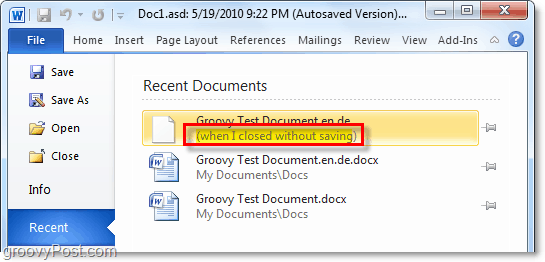
Vratite se na prethodnu verziju (Automatsko spremanje) dokumenta iz programa Office 2010, Prezentacija ili proračunska tablica
5. Automatski spasi dio automatskog oporavka automatski će spremiti vašu datoteku u određenim vremenskim razmacima. Da biste se vratili natrag u jedan od tih automatskog spremanja, KlikDatoteka> Info a zatim odaberite verziju do Klikom na Vremenski žig blizu gumba Manage Versions.
Imajte na umu da se prethodne automatski spremljene verzije obično izbrišu kad zatvorite datoteku.
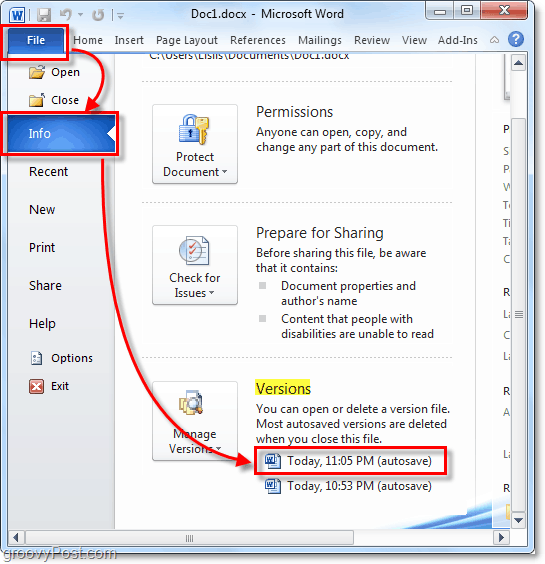
6. Možete prilagoditi koliko često se događa automatsko spremanje (Automatsko obnavljanje), kao i gdje se te privremene datoteke pohranjuju. Pogledajmo to, KlikDatoteka> Opcije.
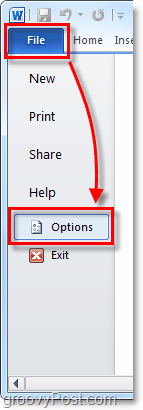
7. U izborniku opcija Klik Uštedjeti kartica. Ovdje možete prilagoditi koliko minuta između automatskog spremanja, kao i format i mjesto gdje se datoteke spremaju. Volim postaviti moje na 3 minute jer kad jednom stvarno nešto krenete, 3 minute rada prilično je velika stvar za izgubiti.
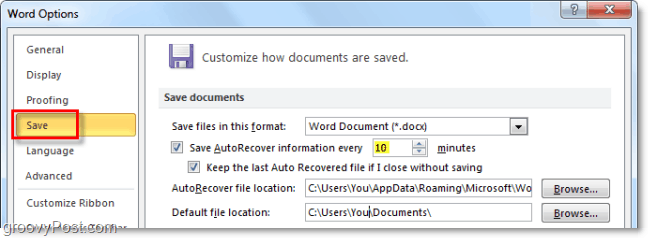
Sve u svemu AutoRecover je živahna značajka Ured 2010 pod, ispod PowerPoint, Riječ, i nadmašiti. Nekoliko sam puta spasio moju stražnjicu i nadam se da sada kada znate kako to koristiti možete pomoći vama i vašim kolegama!


